Étape 3 : configuration de l'interface du routeur
Cette étape consiste à configurer l'interface reliant WinGate au modem routeur.
Présentation du routeur
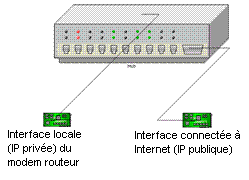
Même si la plupart des modems routeurs ne possèdent pas de carte réseau, ils possèdent deux "interfaces".
- Interface Internet
Interface possédant une adresse IP publique et connectée à Internet.
-
Interface locale
Interface possédant une adresse IP privée, à laquelle se connectent les postes du réseau.
Les modems routeurs s'accompagnent généralement d'un service DHCP permettant d'attribuer aux postes clients des adresses IP (privées) comprises dans la même plage que leur interface interne.
Le seul poste directement connecté au routeur et communiquant avec son interface interne est le serveur WinGate. Il sera donc le seul à recevoir les paramètres Internet de son service DHCP.
Ces paramètres seront attribués à l'interface du poste WinGate reliée au routeur.
Configuration de l'interface réseau du serveur WinGate pour qu'il utilise les paramètres Internet fournis par le routeur :
- Dans le Panneau de configuration, double-cliquez sur Connexions réseau.
- Effectuez un clic droit sur l'icône Connexion au réseau local puis cliquez sur Propriétés (il s'agit de l'interface connectée au routeur).
- Sélectionnez Protocole
Internet (TCP/IP) puis cliquez sur le bouton Propriétés.
Remarque :
Le nom de l'adaptateur figure en haut de la fenêtre Propriétés de Connexion au réseau local, ce qui vous permet de vous assurer qu'il s'agit bien de l'interface souhaitée.
- Dans les propriétés TCP/IP, cochez l'option Obtenir une adresse IP automatiquement. Tous les paramètres seront alors attribués automatiquement par le routeur.
- Cliquez sur OK dans toutes les fenêtres ouvertes afin d'enregistrer les modifications
Remarque :
Si vous ne souhaitez pas utiliser le service DHCP du routeur et configurer ces informations manuellement :
- Dans le Panneau de configuration, double-cliquez sur Connexions réseau.
- Effectuez un clic droit sur l'icône Connexion au réseau local puis cliquez sur Propriétés.
- Sélectionnez Protocole
Internet (TCP/IP) puis cliquez sur le bouton Propriétés.
Remarque :
Le nom de l'adaptateur figure en haut de la fenêtre Propriétés de Connexion au réseau local, ce qui vous permet de vous assurer qu'il s'agit bien de l'interface souhaitée
- Dans les propriétés TCP/IP, cochez l'option Utiliser l'adresse IP suivante et indiquez une adresse privée comprise dans la même plage que l'interface locale du routeur (du type : 10.0.0.1 ou 192.168.0.1).
- Dans le champ Masque de sous-réseau, indiquez le masque utilisé par l'interface locale du routeur.
- Dans le champ Passerelle par défaut, indiquez l'adresse IP de l'interface locale du routeur.
- Dans le champ Serveur DNS préféré, indiquez l'adresse IP de l'interface locale du routeur.
- Cliquez sur OK dans toutes les fenêtres ouvertes afin d'enregistrer les modifications.
Avant d'installer WinGate, assurez-vous que le poste choisi accède correctement à Internet à l'aide du routeur.
Remarque importante :
Après avoir installé WinGate, vous devez indiquer dans GateKeeper que cette interface est une interface externe (cliquez ici pour en savoir plus)
©2005 Qbik New Zealand Limited
